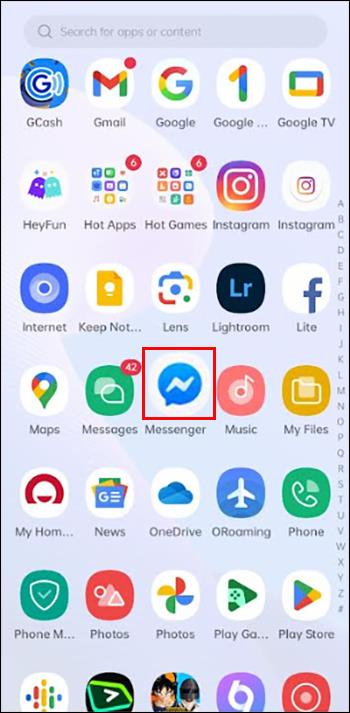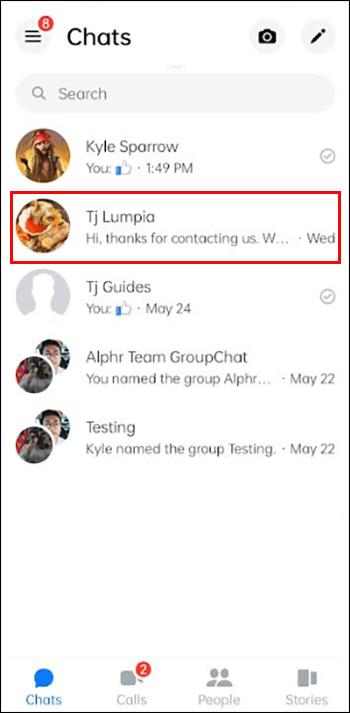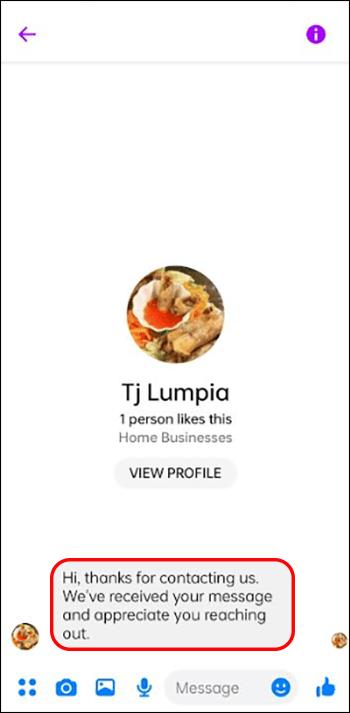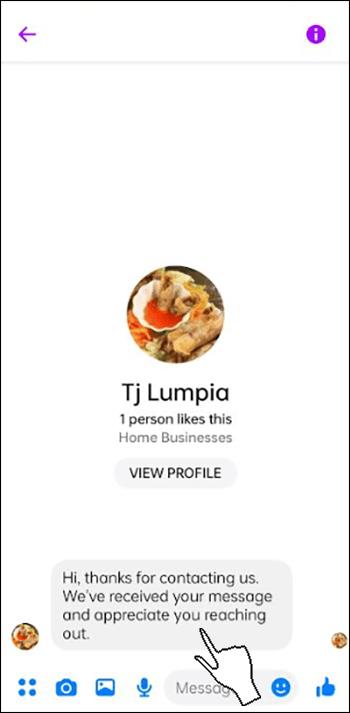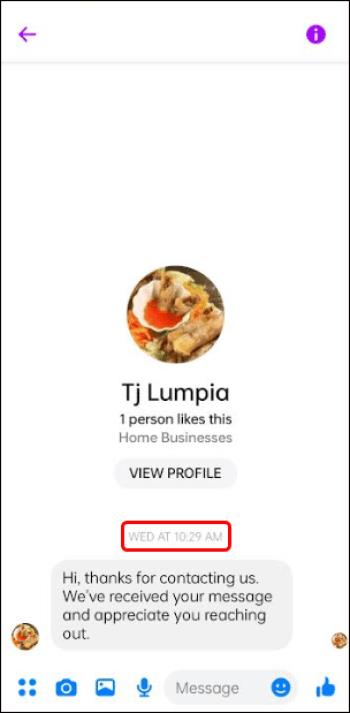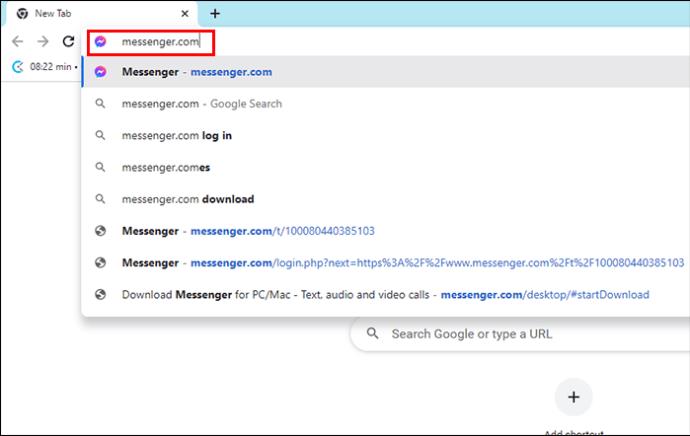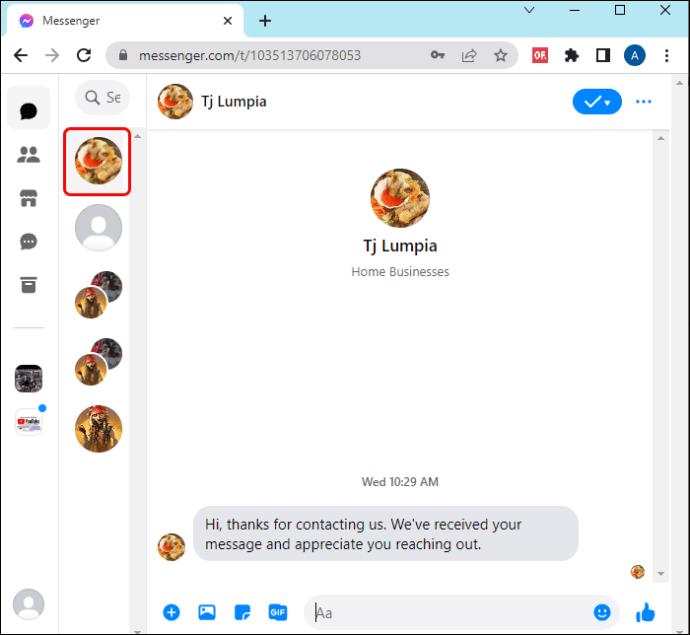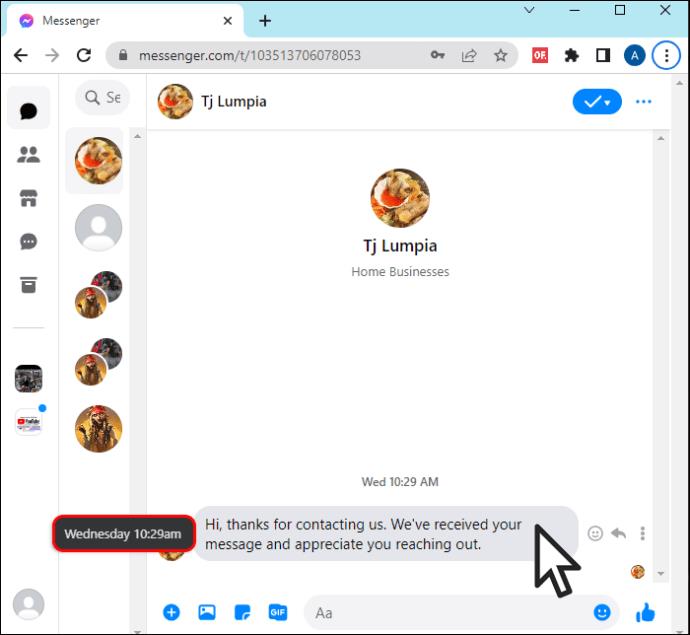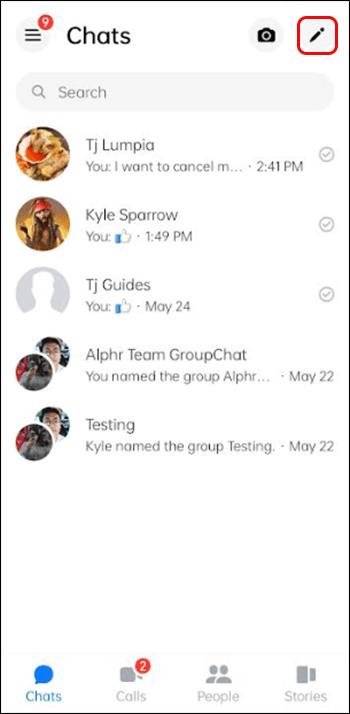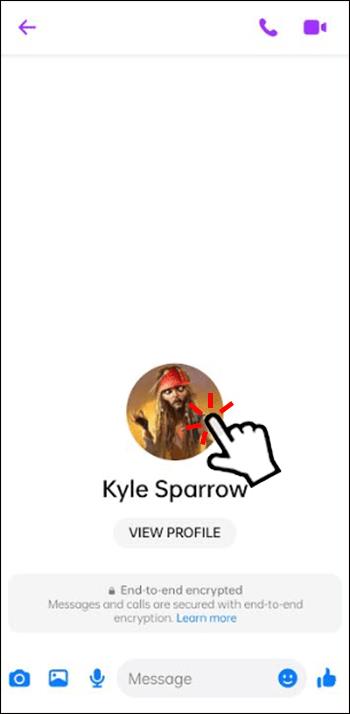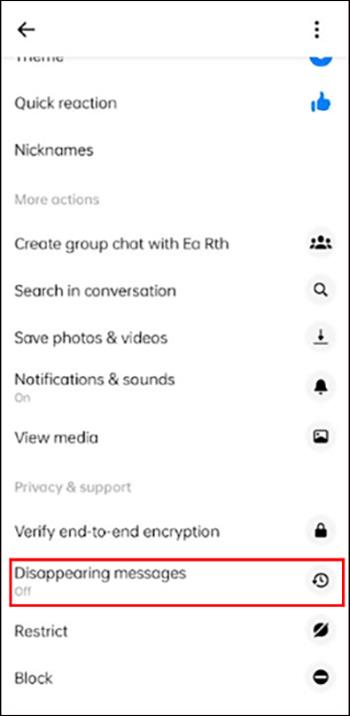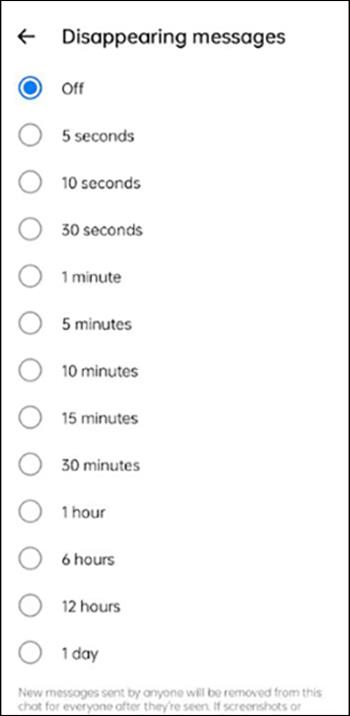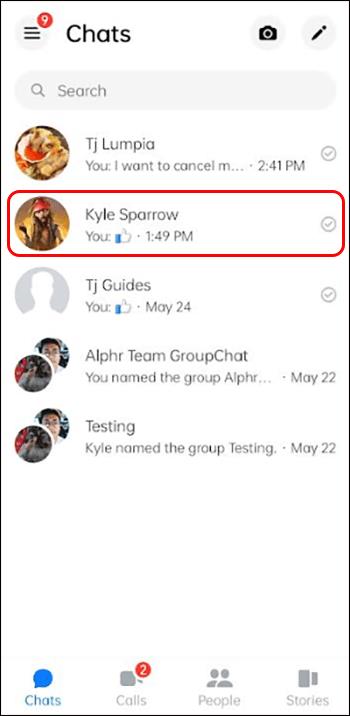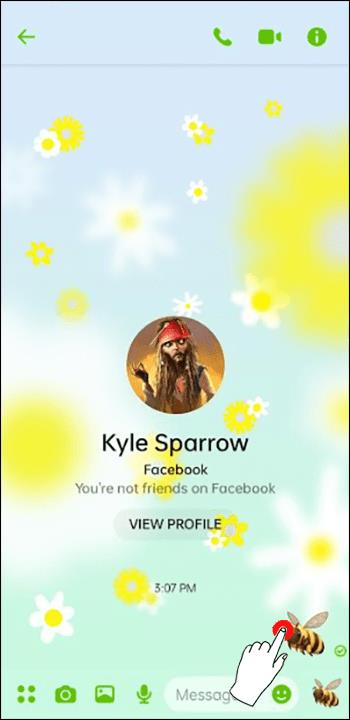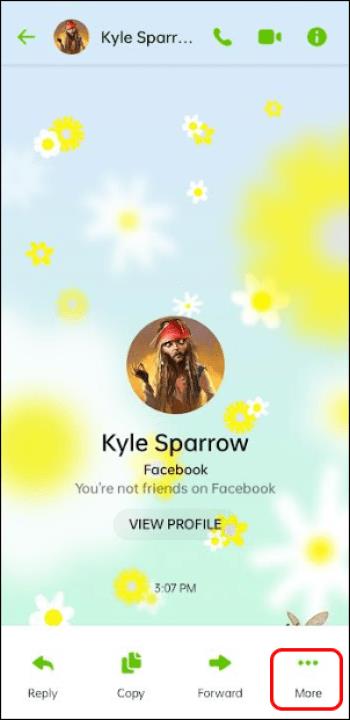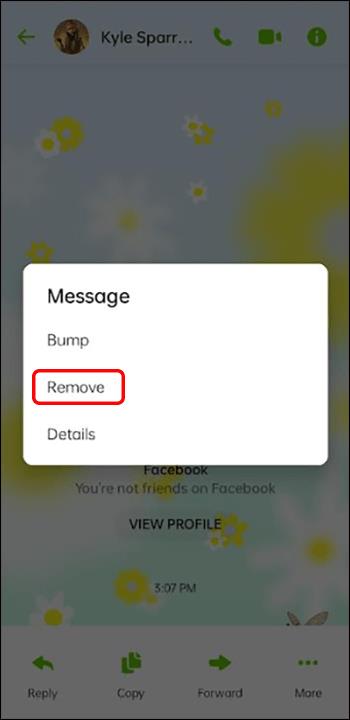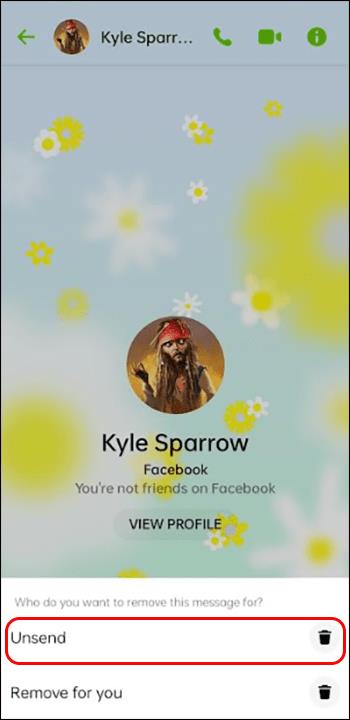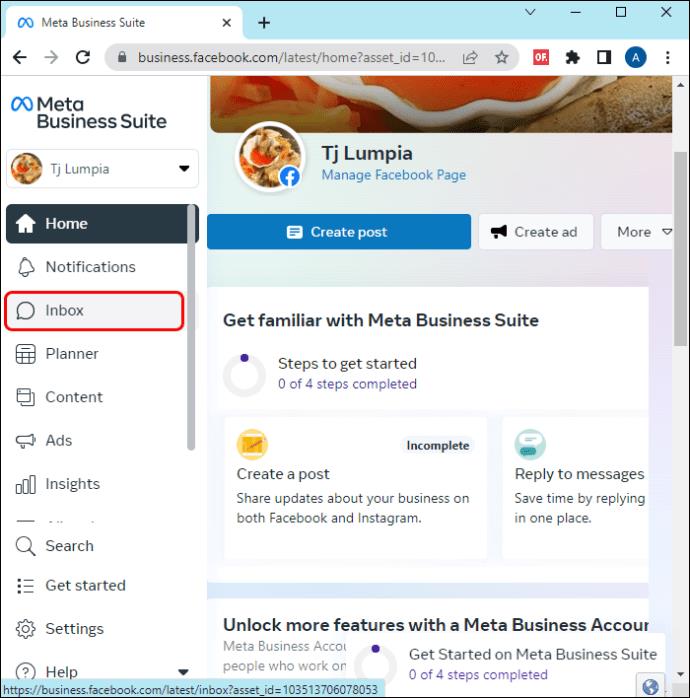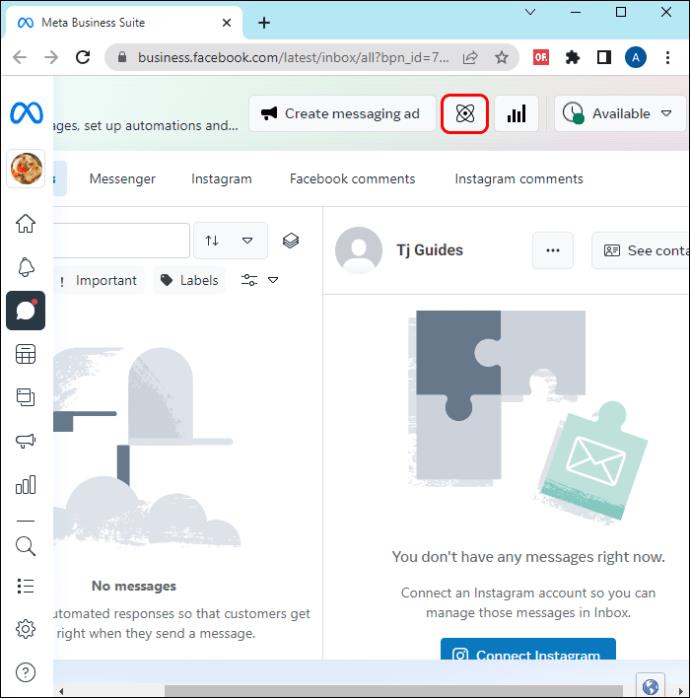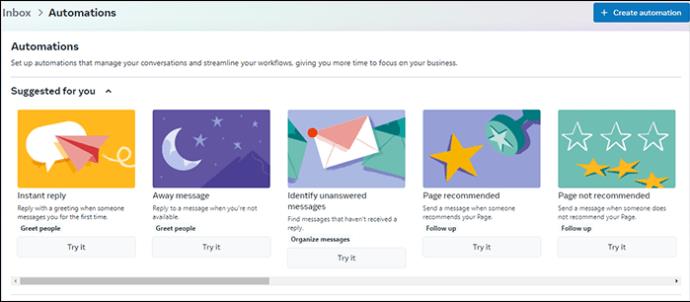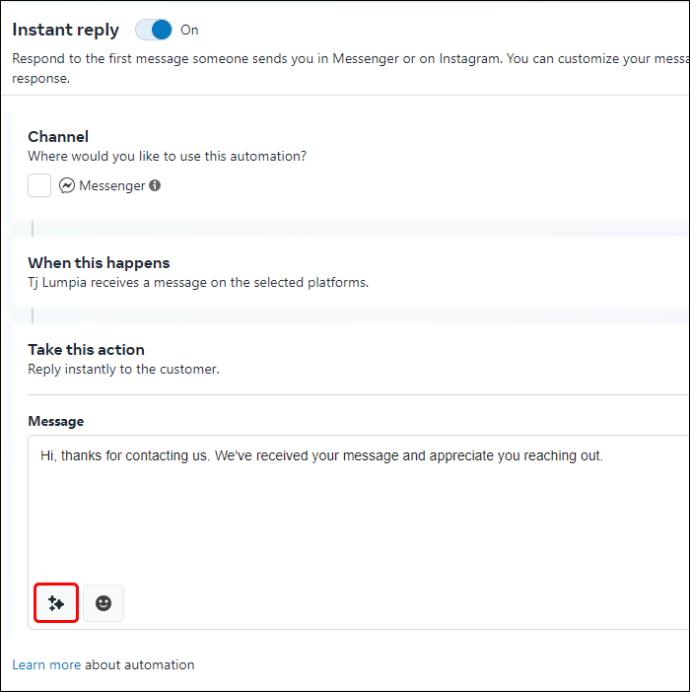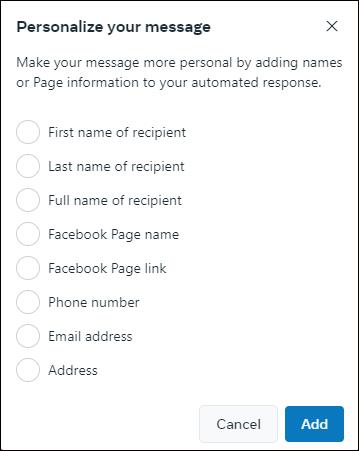Jika Anda adalah pengguna setia Messenger, Anda akan memperhatikan bahwa aplikasi tidak menampilkan waktu pesan dikirim atau diterima. Di Messenger, Anda hanya dapat melihat waktu dan tanggal pesan pertama yang memulai obrolan, namun tidak untuk masing-masing pesan yang dikirim dalam pertukaran. Tentu saja, ada situasi di mana Anda perlu mengetahui waktu pesan tertentu dikirim atau diterima di Messenger.
Untungnya, ada jalan keluar untuk mengatasi masalah ini. Artikel ini akan menunjukkan cara melihat waktu dan tanggal pesan Messenger.
Lihat Tanggal dan Waktu Pesan di Messenger
Anda mungkin tidak dapat melihat cap waktu untuk sebuah pesan di Messenger. Namun, Anda akan dapat melihat tanggal dan waktu dimulainya pertukaran pesan Anda untuk setiap periode. Misalnya, jika Anda mengirim pesan kepada teman pada tanggal 2 Januari pukul 14:45, berapa pun lamanya percakapan, pesan pertama akan menampilkan stempel waktu. Semua pesan lain dalam percakapan ini tidak akan menampilkan informasi waktu atau tanggal.
Untuk melihat informasi tanggal dan waktu pesan di Messenger di ponsel Anda, lakukan hal berikut:
- Buka aplikasi Messenger di ponsel Anda.
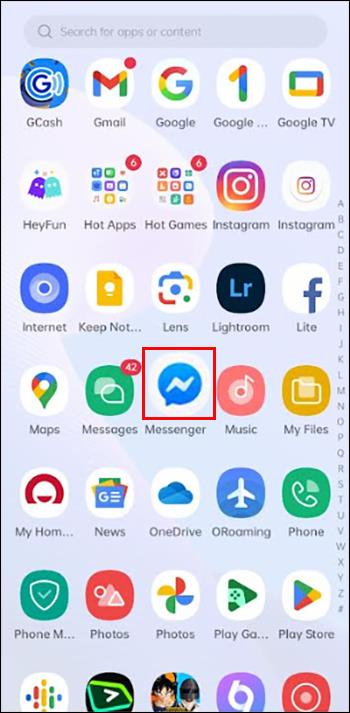
- Di tab “Obrolan”, pilih obrolan untuk melihat pesan.
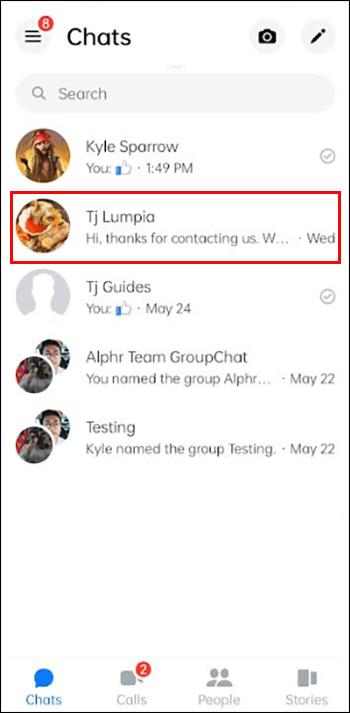
- Temukan pesan yang ingin Anda periksa tanggal dan waktunya.
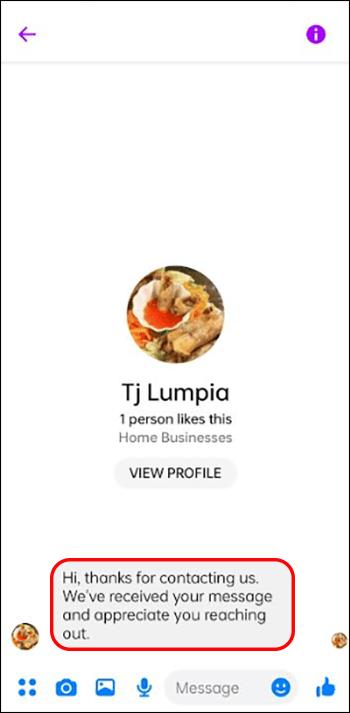
- Ketuk pesan Anda, dan Anda akan melihat “Stempel Waktu” di bagian atas pesan Anda.
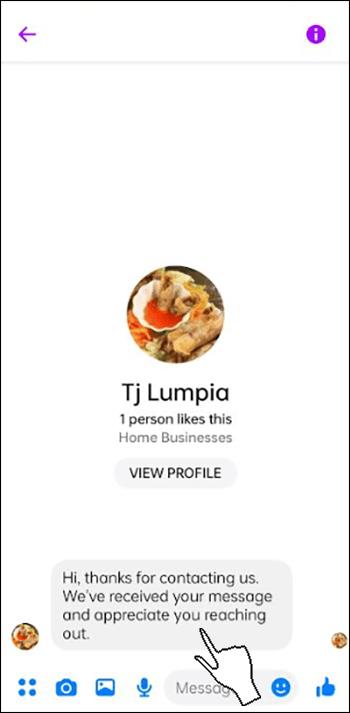
- Ini akan berfungsi untuk Messenger di perangkat iOS dan Android.
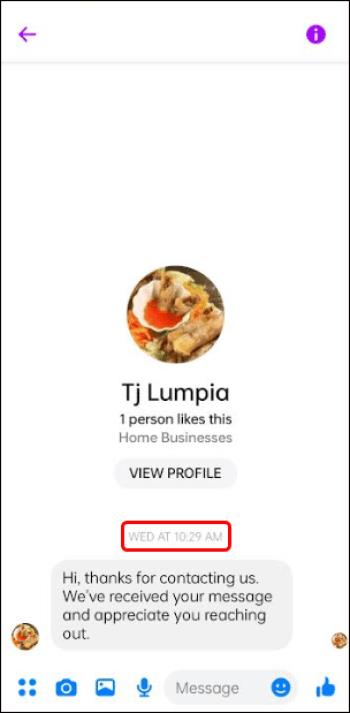
Jika Anda menggunakan Messenger online, atau jika Anda mengirim pesan dari kotak masuk profil Facebook Anda, berikut cara melihat informasi tanggal dan waktu untuk pesan di Messenger pada PC Anda:
- Buka “messenger.com” atau kotak masuk Anda di profil Facebook Anda.
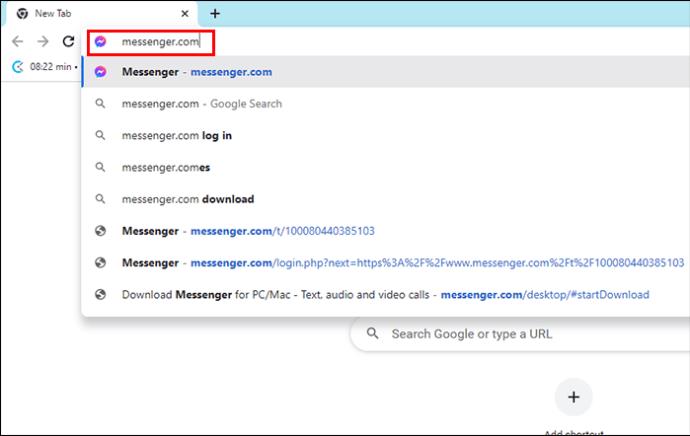
- Pilih obrolan untuk membuka pesan.
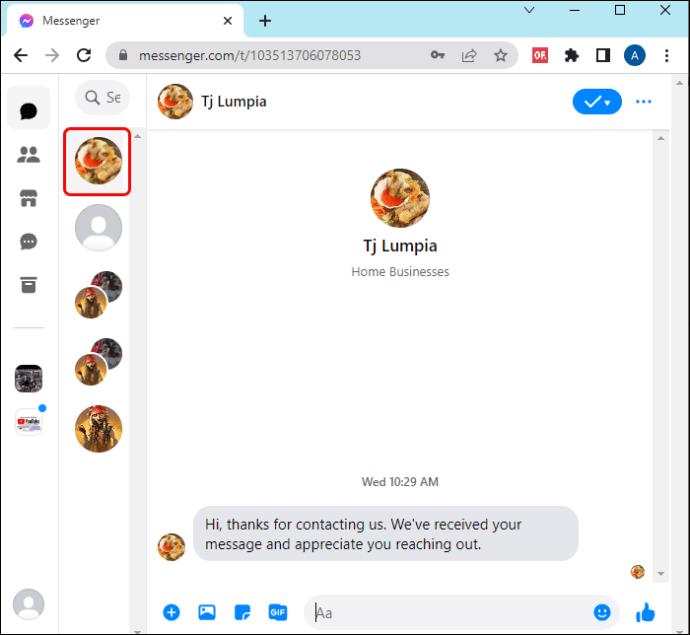
- Biarkan kursor Anda melayang di atas pesan dan stempel waktu akan ditampilkan di sebelah kiri pesan. Ini akan menunjukkan tanggal dan waktu pasti pesan itu dikirim.
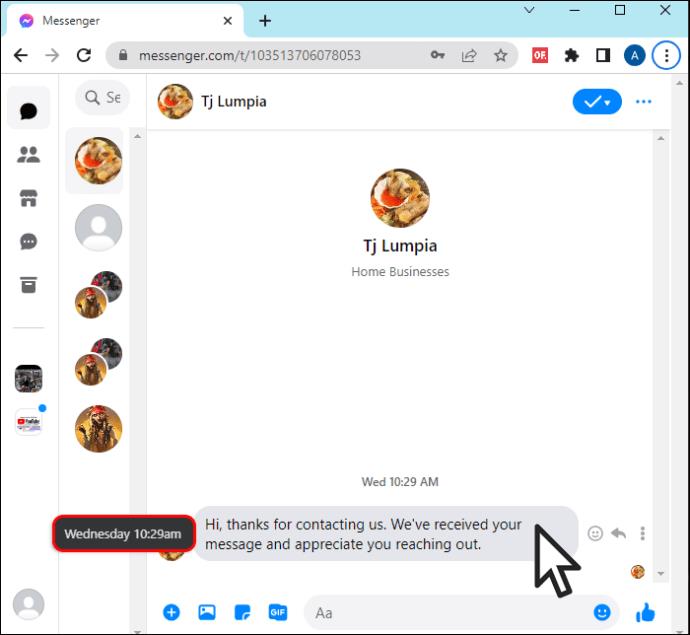
Menguraikan Tanda Terima Telah Dibaca Messenger
Jika Anda tertarik melihat tanggal dan waktu pesan Messenger, Anda mungkin juga ingin menguraikan tanda terima telah dibaca untuk pesan terkirim. Saat pesan dikirim dari Messenger, berbagai jenis lingkaran akan ditampilkan. Lingkaran ini menunjukkan status berbeda dari setiap pesan terkirim di Messenger.
Inilah yang ditunjukkan oleh berbagai lingkaran:
- Lingkaran kosong menunjukkan bahwa pesan Anda tidak terkirim.
- Lingkaran kosong yang memiliki tanda centang menunjukkan bahwa pesan dikirim dari pihak Anda, namun penerima belum menerimanya.
- Lingkaran biru menandakan bahwa penerima telah menerima pesan Anda.
- Lingkaran dengan foto profil kecil di dalamnya menunjukkan bahwa penerima telah membaca pesan Anda.
Mengatur Pesan yang Hilang di Messenger
Jika Anda tidak ingin orang lain meributkan kapan dan jam berapa pesan dikirim di Messenger Anda, Anda sebenarnya dapat mengatur pesan Anda agar menghilang. Baik Anda dan penerima dalam obrolan terenkripsi ujung ke ujung dapat mengatur pengatur waktu untuk menghilangkan pesan. Jika Anda mengirim pesan kepada seseorang dan mereka tidak melihatnya dalam waktu 14 hari, pesan Anda akan hilang secara otomatis dan tidak ditampilkan dalam percakapan.
Untuk mengatur kapan pesan akan hilang, ikuti langkah-langkah berikut:
- Di obrolan Messenger Anda, ketuk opsi “Percakapan rahasia”.
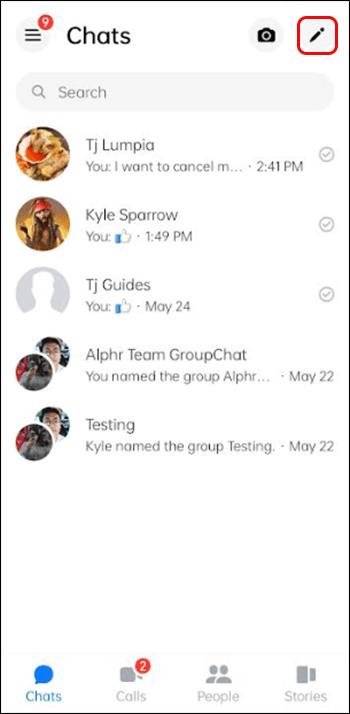
- Ketuk profil penerima atau profil grup di bagian atas obrolan.
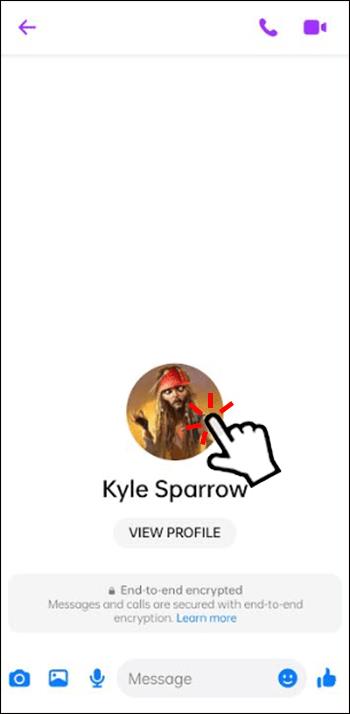
- Pilih “Pesan yang hilang.”
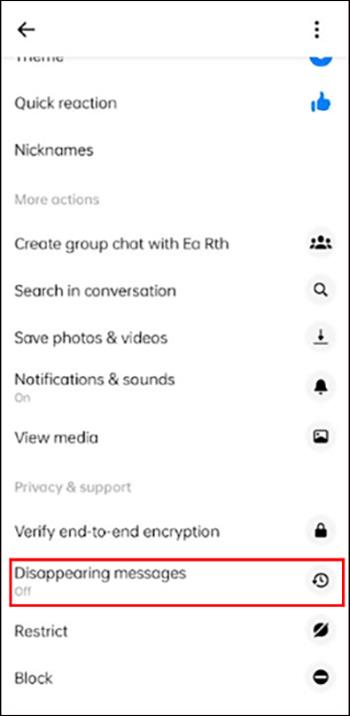
- Pilih kapan pesan akan hilang dari obrolan Anda setelah dibaca.
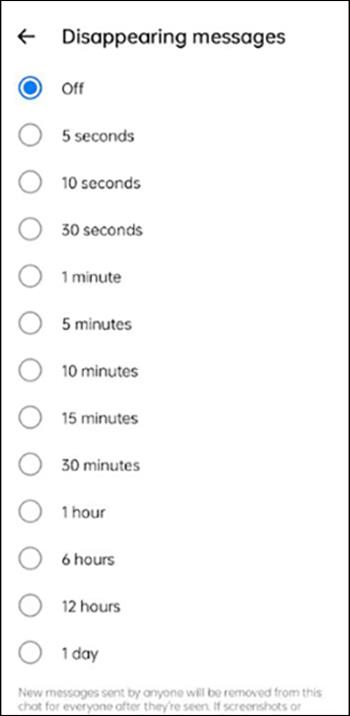
Ingatlah poin-poin berikut mengenai pesan Anda yang hilang di Messenger:
- Penerima Anda masih dapat meneruskan pesan tersebut atau bahkan mengambil tangkapan layarnya sebelum pesan tersebut hilang.
- Penerima Anda dapat menyimpan atau menyalin pesan sebelum hilang.
- Penerima Anda dapat mengambil gambar pesan yang hilang menggunakan perangkat lain sebelum pesan tersebut hilang.
Hanya karena Anda telah menyetel pesan Messenger Anda untuk menghilang, bukan berarti Anda tidak boleh berhati-hati dengan apa yang Anda kirim. Jika Facebook mendeteksi ada orang yang mengambil tangkapan layar atau rekaman layar percakapan terenkripsi ujung ke ujung, Anda dan penerima lainnya akan diberi tahu. Selalu pastikan aplikasi Messenger Anda diperbarui dan Anda selalu menggunakan Messenger versi terbaru.
Cara Membatalkan Pengiriman atau Menghapus Pesan di Messenger
Cara mudah agar tanggal atau waktu tidak ditampilkan pada pesan apa pun adalah dengan menghapus pesan tersebut sepenuhnya. Di Messenger, Anda dapat membatalkan pengiriman pesan secara permanen, atau menyembunyikan pesan dari tampilan obrolan Anda. Jika Anda memilih “Batalkan Pengiriman untuk Anda”, penerima obrolan lain akan melihat pesan Anda dalam percakapan mereka. Jika Anda memilih “Batalkan Pengiriman untuk Semua Orang”, tidak ada penerima dalam obrolan yang akan melihat pesan Anda.
Berikut cara membatalkan pengiriman pesan di Messenger:
- Di Messenger, ketuk untuk membuka percakapan apa pun.
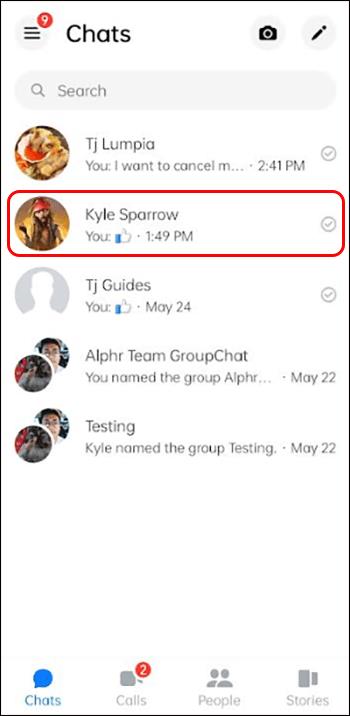
- Ketuk dan tahan pesan tertentu yang ingin Anda batalkan pengirimannya.
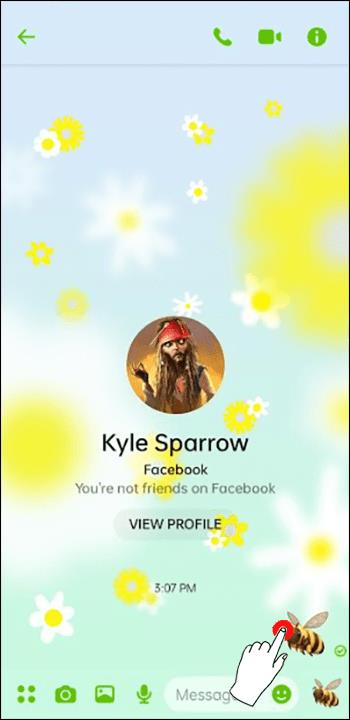
- Ketuk ikon “Tiga titik” untuk mengetahui lebih lanjut.
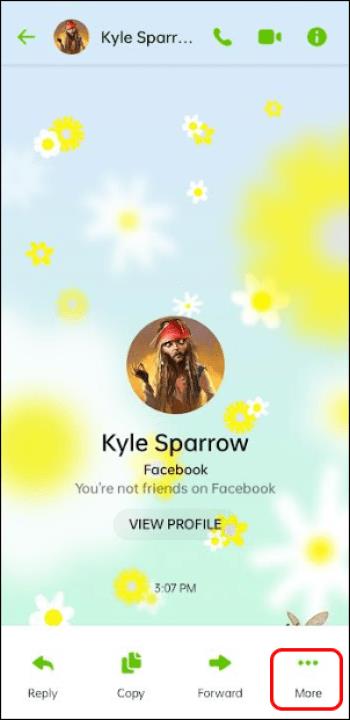
- Ketuk “Hapus.”
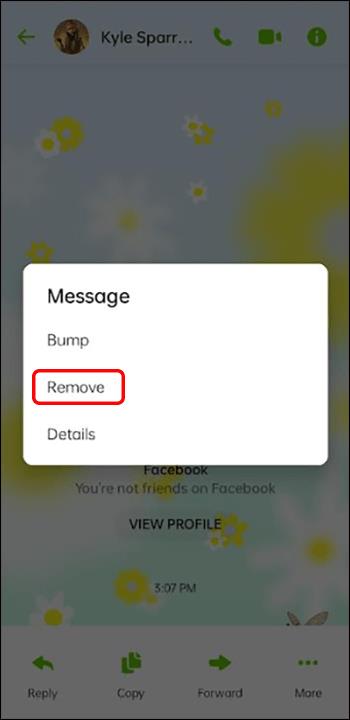
- Ketuk “Batalkan pengiriman.”
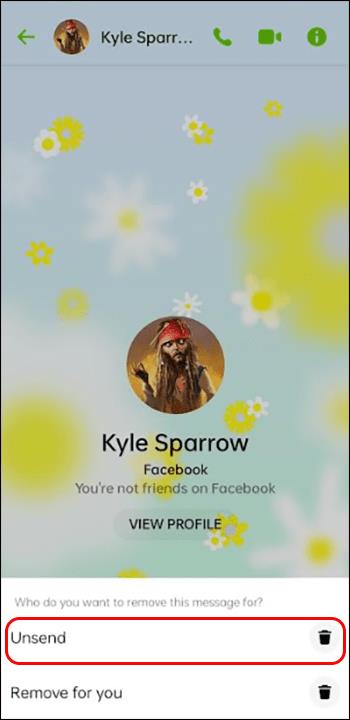
Penting untuk memperhatikan hal berikut mengenai pesan Messenger Anda yang belum terkirim:
- Jika seseorang dalam obrolan telah mengunduh salinan data Facebook mereka, Anda akan melihat bahwa pesan tertentu belum terkirim namun Anda tidak akan dapat melihat konten pesan tersebut.
- Jika Anda curiga bahwa pesan yang belum terkirim yang Anda terima melanggar standar komunitas Facebook, Anda dapat dengan mudah melaporkannya dengan menekan tombol lama pada pesan di sebelahnya, atau dengan melaporkan percakapan tersebut.
Menyiapkan Respons Otomatis di Halaman Facebook Anda
Jika Anda tertarik dengan waktu dan tanggal pesan Messenger Anda, Anda mungkin juga tertarik untuk menyiapkan pesan otomatis untuk halaman bisnis Facebook Anda. Anda hanya dapat melakukan ini jika Anda adalah Admin Halaman, Moderator, atau Editor halaman.
Berikut cara mengatur respons otomatis untuk halaman Facebook bisnis Anda:
- Di sebelah kiri dasbor Admin Halaman, klik “Kotak Masuk.”
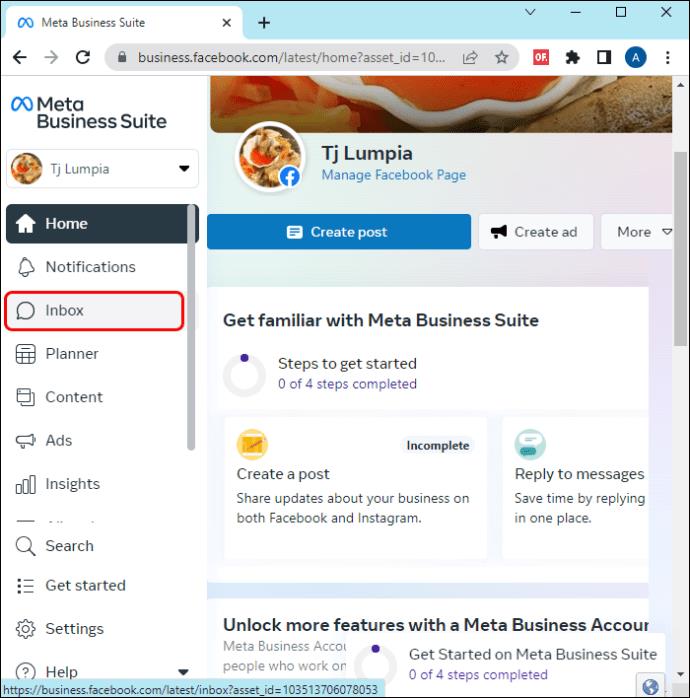
- Temukan dan klik “Respon Otomatis.”
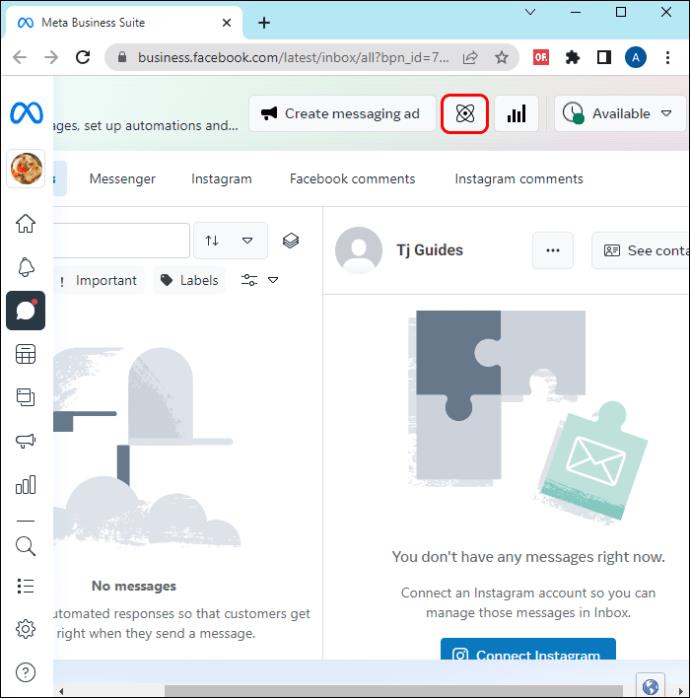
- Pilih jenis tanggapan, (pesan pergi, balasan instan, lamaran pekerjaan diterima, dll).
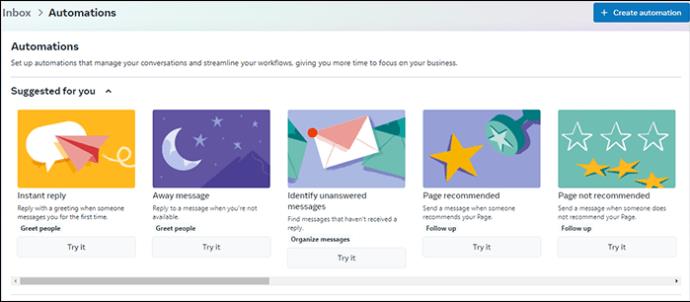
- Pilih ikon “Personalisasi” atau ikon “Seperti bintang tiga” dan sesuaikan pesannya.
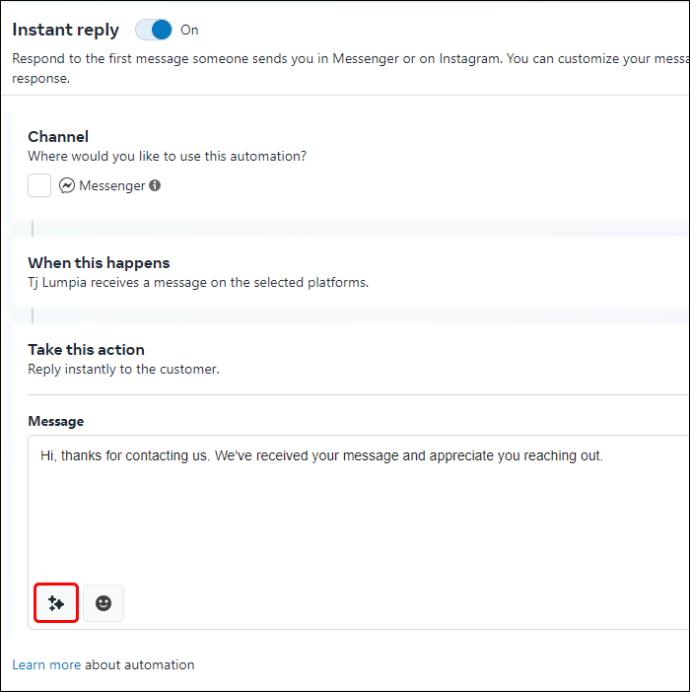
- Anda dapat membuat pesan Anda menyebutkan nama penerima, atau Anda dapat menambahkan tautan.
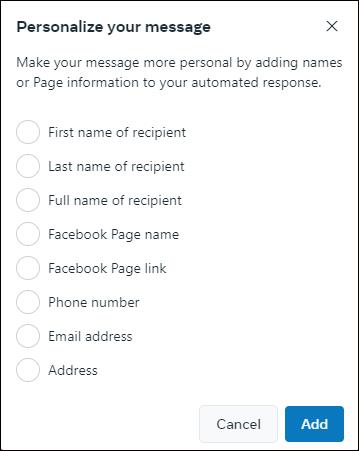
Ketahui Deetnya
Terkadang Anda mungkin perlu merujuk pada pesan penting yang dikirim di Messenger, dan mengetahui tanggal serta waktunya. Misalnya, jika Anda telah mengirimkan informasi penting kepada seseorang yang mengaku tidak menerimanya, atau mereka menerimanya pada waktu yang berbeda, Anda memerlukan bukti yang menunjukkan tanggal dan waktu sebenarnya Anda mengirim pesan tersebut. Untungnya, ada cara dan sarana untuk mendapatkan informasi yang Anda perlukan.
Pernahkah Anda perlu mengetahui tanggal dan waktu pesan dikirim di Messenger? Jika ya, bagaimana Anda mengatasi masalah tersebut? Beri tahu kami di bagian komentar di bawah.